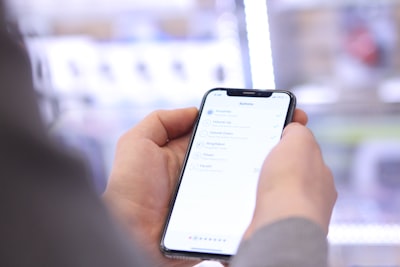スマートフォンで「eSIMをアクティベート中」と表示され続け、なかなか終わらないことがありますね。
特に海外出張や旅行の準備中にこの問題が起きると、とても困ります。
今、eSIMを使う人が増えているため、アクティベーション(活性化)のトラブルもよくあります。
この問題は、スマートフォンの設定やネットワーク環境、利用している通信会社のルールによって起こることが多いです。
しかし、心配はいりません。
対処法を知っていれば、多くの問題は解決できます。
例えば、端末を再起動する、機内モードを使う、通信会社特有の設定を変更するなど、状況に応じた対策がいくつかあります。
もし、長時間問題が解決しない場合の安全な手順や、通信会社のサポートの利用方法についても、このガイドで具体的に説明します。
このガイドでは、eSIMがうまく使えない時の対応策を、基本的なことから応用的なことまで、わかりやすく解説していきます。
eSIMを初めて使う方や、海外での利用を考えている方も、この情報を参考にして安心して使い始めることができます。
もし設定に不安がある場合は、このガイドを見ながら、問題の解決策を探してみてください。
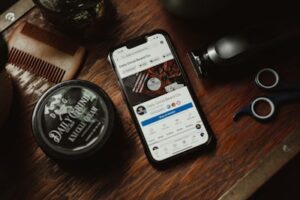
eSIMが使えない時の理由と対応策
eSIMを設定しようとしてもうまく進まない時、どうすればいいのかお困りではありませんか?
この記事では、eSIMを有効化する手順と、トラブルがあった際の解決策をご紹介します。
eSIM有効化の正しい手順
eSIMを使うための有効化(アクティベーション)には、以下のような一連のステップが必要です。
これらのステップに正しく従うことで、トラブルを避けることができます。
初期設定の流れ
1.QRコードを読み取る:スマートフォンでQRコードをスキャンし、eSIMのプロファイルを取得します。
2.プロファイルをダウンロード:端末に必要な設定ファイルをダウンロードします。
3.設定の確認:スマートフォンの「モバイルデータ」の設定画面で、進行状況を確認します。
進行中の表示状態
・ダウンロード:中端末が必要な情報を取得中です。
・設定中:取得した情報を端末に適用しています。
・有効化中:通信事業者との接続を確立しようとしています。
所要時間の目安
・QRコード読み取りからダウンロード完了まで:1~2分
・設定作業:2~3分
・有効化の完了:5~10分
有効化が進まない時の対処法
もしeSIMの有効化に問題が発生した場合、次の手順で対処してみてください。
1.端末を再起動する:スマートフォンを一度完全にオフにしてから、再起動してみましょう。
2.機内モードを利用する:機内モードをオンにして少し待った後、オフにすることで通信環境をリセットします。
3.設定を確認する:「モバイルデータ」の設定を見て、eSIMが適切に設定されているか確認します。
eSIMの有効化プロセスをしっかりと理解し、各ステップに沿って問題を解決することが重要です。
それでも問題が解決しない場合は、通信事業者のサポートに相談することをお勧めします。

海外でeSIMを使う時の注意点と効果的な対処法
eSIMを海外で使用するときは、国内で使うときとは違う注意が必要です。
適切な準備と設定が、トラブルを防ぐカギとなります。
この記事では、海外でeSIMを使う際の事前の準備と、トラブルが発生したときの対応策を説明します。
海外でのeSIMの準備方法
海外でスムーズにeSIMを使うためには、事前にいくつかの準備が必要です。
出国前に確認すべきこと
・パスポート情報の再確認:eSIMを契約する際に使ったパスポート情報をチェックします。
・eSIMの利用期限チェック:契約しているeSIMが海外でも使えるかどうか、そして利用期限を確認します。
・アプリの更新:eSIMを管理するアプリが最新のものであるかを確認し、必要なら更新します。
海外での設定ポイント
・データローミングの設:定海外でデータ通信を行うために、スマートフォンの設定でデータローミングをオンにします。
・ネットワークの選択:現地に到着したら、最適なネットワークを手動で選択します。
海外でeSIMを使う際のトラブルとその対処法
海外でeSIMを使っていて通信トラブルに遭遇した場合、次の方法で対応できます。
通信ができない場合の対策
・ネットワークの再選択:自動で選ばれるネットワークではなく、手動で信頼できる現地のネットワークを選びます。
・通信事業者の選定:現地の主要な通信事業者を事前に調べ、その中から選ぶことが重要です。
データ接続が不安定なとき
・通信方式の変更:現地の通信状況に合わせて、最適な通信方式に設定変更を試みます。
・通信制限の確認:地域によっては通信が制限されている場合がありますので、その点を確認します。
現地でのネットワークの選び方
現地で最適なネットワークを選ぶ方法は次の通りです。
1.設定メニューから操作:スマートフォンの「設定」メニューから「モバイル通信」に進み、「通信事業者」を選択します。
2.手動でネットワークを選ぶ:自動選択をオフにして、リストから適切なネットワークを選びます。
これらの準備と対応策を実施することで、海外でのeSIM利用時のトラブルを減らすことが可能です。
何か問題が発生した場合は、焦らずに一つ一つのステップを確認しましょう。

キャリア別eSIMトラブル対応ガイド
eSIMを使っていると、キャリアによって違う問題が出ることがあります。
それぞれのキャリアに合わせた対処法を知ることが大切です。
この記事では、日本の主要な通信キャリアであるソフトバンク、ドコモ、auで発生する一般的なeSIMの問題と、その解決方法について解説します。
キャリアごとのeSIM問題と解決策
ソフトバンクの一般的なeSIMトラブル
・プロファイル認証失敗の対応
MySoftBankアプリを使って身元確認を再度行う。
アプリの再インストールが有効な場合もある。
契約内容を再確認する必要があるかもしれません。
・アクティベーション失敗の解決策
eSIMをもう一度ダウンロードしてみる。
プロファイルを削除してから、設定を一からやり直す。
契約内容に問題がないかを確認する。
ドコモのeSIM関連のよくある問題
・プロファイルダウンロードエラーへの対処
dアカウントが適切にログインされているか確認する。
ahamoなどのプランに関連するアプリの状態を見直す。
ドコモオンラインショップで設定を再チェックする。
・ネットワーク登録エラーの解決方法
APN設定を見直し、必要なら再設定する。
spモードの設定が正しいかを確認する。
ネットワーク設定を一度リセットしてみる。
auで遭遇するeSIMのエラー
・プロファイルダウンロード失敗への対応
WiFiの接続が安定しているかを確認し、必要なら改善する。
APN設定を見直し、更新が必要な場合は行う。
使用している端末が最新のOSに対応しているかをチェックする。
・アクティベーションエラーの対策
発行されたQRコードの有効期限を確認する。
他社のプロファイルが端末に残っていないかを確認する。
アクセスポイントの設定を見直す。
各キャリアのサポートの利用方法
トラブルが解決しない場合は、各キャリアのサポートを活用することがおすすめです。
キャリアごとに専門のサポート窓口やオンラインツールが用意されています。
・ソフトバンク:チャットサポートや電話サポート(157番)、店頭での直接相談が可能。
・ドコモ:電話(151番)、オンラインチャット、ドコモショップでの対面サポート。
・au:電話(157番)、auショップでの対面サポート、オンラインチャットサポート。
これらのキャリアは、専用アプリ(MySoftBank、Mydocomo、Myau)を通じて、eSIMの状態確認や設定変更、トラブルシューティングガイドの利用もできます。
サポートに問い合わせる際には、エラーメッセージと試した対策を具体的に伝えることが解決への近道になります。

eSIMアクティベーションが長引く時の対応ガイド
eSIMを有効にする際、予想以上に時間がかかることがあります。
そのような時、どのように対応すればよいのかを丁寧に説明します。慌てず、落ち着いて行動しましょう。
アクティベーションが長引く際の基本的な対応方法
長いアクティベーションの待ち時間にどう対処するか
アクティベーションのプロセスが予想より長引いている場合、以下の手順で対応します。
1.異常かどうかの判断
・時間の基準アクティベーションが30分以上かかる場合
・進行状況の停止進捗バーが15分以上動かない場合
・画面の固定同じ画面が20分以上表示され続ける場合
2.環境と端末のチェック
・ネットワークの状態WiFiやモバイルデータの接続が安定しているかを確認
・端末の状態バッテリーの残量が十分か、端末が過熱していないかをチェック
アクティベーションをキャンセルし再試行する手順
もし待ち時間が改善されない場合は、アクティベーションのキャンセルと再試行が考えられます。
キャンセルする際には以下の点に注意してください。
1.キャンセル時の注意点
・データの損失:アクティベーションデータが部分的にしか削除されないリスク
・契約への影響:契約開始日や利用開始日に遅れが生じる可能性
2.キャンセルと再試行の安全な手順
・準備:現在の画面を記録し、エラーメッセージが表示されていればメモする
・実行後:アプリを閉じ、端末を再起動した後、再度アクティベーションを試みる
アクティベーションに関するよくある質問(FAQ)
・アクティベーションが繰り返し失敗する:最大3回まで自己解決を試み、その後はサポートに連絡を
・海外でアクティベーションができない:安定したWiFi環境を利用するか、国際ローミング設定を確認
・アクティベーション後の利用開始時期:通常は即時利用可能だが、端末や状況により遅延することも
・複数のeSIMの利用:端末によって異なるため、使用説明書や公式情報を確認
・バッテリーが切れた場合の影響:充電後に再試行し、データの損失は少ない
このガイドを参考に、eSIMのアクティベーションに関する問題を効果的に解決しましょう。
スポンサーリンク
eSIMアクティベーションの際のトラブルと解決手順ガイド
eSIMのアクティベーションで遭遇する一般的な問題と、それらを解決するための手順を詳しく説明します。
正しいプロセスを理解し、問題が起きた時の対応を学ぶことで、迅速に問題を解決できるようになります。
eSIMアクティベーションの基本とトラブルシューティング
アクティベーションの準備と基本手順
・安定したWiFi環境の確保:アクティベーションは安定したWiFi環境で行うことが望ましいです。
・QRコードの正確なスキャンス:キャンは信号の良い場所で確実に行います。
・バッテリーの充電状態の確認:アクティベーションを始める前には、少なくとも20%以上のバッテリーが残っていることを確認します。
・端末のリブート:問題が解決しない場合は、端末の再起動を行います。
アクティベーションの際の一般的な問題と解決策
・アクティベーションの長時間化:「アクティベート中」の表示が異常に長い場合は、再試行が必要かもしれません。
・プロファイルのダウンロードが困難:ダウンロードが進まない場合は、接続を確認し、再度ダウンロードを試してください。
・モバイルデータ設定のチェック:デバイスの「モバイルデータ」設定が適切にオンになっているか確認してください。
・最新のキャリア設定の適用:端末が最新のキャリア設定を受け取っているかを確認し、必要に応じて更新します。
キャリアのサポートとその利用方法
・キャリア別の問題対応:キャリアごとのサポートを活用して、問題に対処してください。例えば、SoftBank、NTTドコモのサポートを利用できます。
・データローミングの事前設定:海外での使用を考えている場合は、事前にデータローミングの設定をしておくことが重要です。
・ネットワークの自動選択保持:接続トラブルを避けるため、ネットワークの設定を自動選択に設定しておくことが推奨されます。
キャンセルと再アクティベーションの手順
・キャンセル時の確認事項:アクティベーションをキャンセルする際は、すべてのプロファイルが端末から完全に削除されていることを確認してください。
・正確なAPN設定のチェック:APN設定が正しく行われているかを再確認し、通信の安定を図ります。
・再アクティベーションの実施:問題が解決しない場合は、端末の設定を一から見直し、再度アクティベーションを試みてください。
これらのガイドに従って、eSIMアクティベーションのプロセスをスムーズに進行させることができます。
トラブルが続く場合は、迷わずキャリアのサポートに相談しましょう。